Hướng dẫn cách tải Zalo máy tính miễn phí vô cùng đơn giản
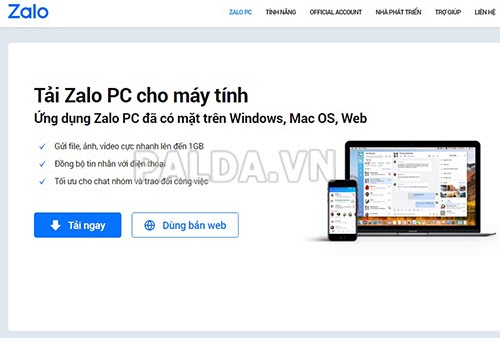
Zalo là một mạng xã hội hội phổ biến hiện nay, sức ảnh hưởng của nó không kém gì so với Face book hay Instagram. Hiện tại nhà sản xuất mạng xã hội này không chỉ hỗ trợ người dùng tải ứng dụng về điện thoại mà còn hỗ trợ tải về trên cả máy tính. Nếu các bạn chưa biết tải zalo máy tính như thế nào thì bài viết này là dành cho các bạn.
Để tải Zalo máy tính miễn phí các bạn thực hiện theo các bước sau đây:
Zalo ứng dụng mạng xã hội phổ biến hiện nay
Bước 1: Tải File Zalo về máy
Trước tiên các bạn tiến hành truy cập vào một trình duyệt bất kỳ có trên máy tính của mình.
Sau đó các bạn nhập “Zalo.me/pc” vào thanh tìm kiếm của trình duyện và ấn phím “Enter” trên bàn phím để tìm kiếm.
Lúc này giao diện màn hình máy tính sẽ hiển thị cửa sổ trang chủ của Zalo cho phép các bạn tải ứng dụng về máy miễn phí.
Tiếp theo các bạn bấm đúp chuột vào “Tải ngay” để tải File Zalo về máy tính.
Chọn “tải ngay” để tải Zalo về máy tính
Bước 2: Cài đặt Zalo cho máy tính
Sau khi máy tính đã tải xong, các bạn mở File Zalo vừa tải bẳng cách kích đúp chuột vào File. Lúc này, máy tính sẽ tự động chạy chương trình cài đặt Zalo cho máy tính.
Bước 3: Đăng nhập hoặc đăng ký tài khoản Zalo
Sau khi hoàn tất quá trình cài đặt màn hình máy tính sẽ hiển thị khung cửa sổ của Zalo yêu cầu các bạn đăng nhập hoặc đăng ký tài khoản.
Trong trường hợp các bạn đã có tài khoản Zalo các bạn chỉ cần điền đẩy đủ các thông tin: “Số điện thoại đăng ký tài khoản”, “Mật khẩu của tài khoản” và “Mã kiểm tra”.
Nếu các bạn chưa có tài khoản, các bạn tiến hành đúp chuột vào “Đăng ký tài khoản” ở dưới cuối của cửa sổ để đăng ký. Sau đó điền các thông tin và làm theo các bước như hệ thống yêu cầu để đăng ký tài khoản Zalo cho mình.
Nội dung chính
1 Một số thủ thuật hữu ích trên Zalo2 Thủ thuật tắt thông báo đã xem trên Zalo3 Thủ thuật sao lưu tin nhắn 4 Thủ thuật chặn tin nhắn từ người lạ5 Đặt mã khóa cho ứng dụng Zalo
Một số thủ thuật hữu ích trên Zalo
Sau đây là một số thủ thuật để các bạn có thể trải nghiệm hết các tính năng của Zalo.
Cách tắt chế độ đã xem trên zalo
Thủ thuật tắt thông báo đã xem trên Zalo
Khi thực hiện nhắn tin trên Zalo, phía dưới tin nhắn sẽ luôn có các thông báo về trạng thái của tin nhắn như: “Đã gửi”, “Đã nhận” và “Đã xem”. Có thể nói đây là tính năng tiện ích cho phép người sử dụng ứng dụng biết được tin nhắn đã được gửi đi chưa? Đối tượng đã được nhắn tin đã nhận được tin nhắn và đã xem tin nhắn của người hay chưa.
Song tính năng hiển thị thông báo “Đã xem” này đôi lúc lại trở nên khá bất tiện. Như khi bạn không thể trả lời tin nhắn luôn lúc đó nhưng vô tình lỡ tay bấm vào tin nhắn. Lúc này sẽ khiến cho đối tượng nhắn tin cho bạn hiểu lầm rằng bạn đã xem nhưng không muốn chả lời tin nhắn của họ.
Do đó Zalo có thêm tính năng tắt thông báo đã xem, cho phép người dùng xem tin nhắn nhưng không hiển thị “Đã xem” trên khung chát của người nhắn. Để cài đặt tính năng này các bạn tiến hành thực hiện theo các bước sau:
Bước 1: Các bạn bấm chọn “thêm” ở góc bên phải phía dưới cùng của giao diện zalo.
Bước 2: Tiếp đến các bạn lựa chọn biểu tượng bánh răng cưa nằm ở góc bên phải phía trên cùng.
Bước 3: Tiếp theo các bạn chọn “Quyền riêng tư” => Vuốt nút điều khiển sang phía bên trái của “Hiển thị trạng thái đã xem” để tắt tính năng này.
Cách sao lưu và khôi phục tin nhắn trên Zalo
Thủ thuật sao lưu tin nhắn
Đây là thủ thuật giúp các bạn có thể sao lưu tin nhắn và khôi phục lại tin nhắn của Zalo.
Để sao lưu lại các tin nhắn trên Zalo các bạn tiến hành các bước như sau:
Các bạn chọn “Thêm” => Chọn cài đặt (Biểu tượng là hình răng cưa) => “Tin nhắn” => “Nâng cao” => “Sao lưu”.
Để khôi phục lại các tin nhắn trên Zalo các bạn tiến hành các bước như sau:
Tiến hành chọn “Thêm” => Chọn cài đặt (Biểu tượng hình răng cưa) => “Tin nhắn” => “Nâng cao” => “Khôi phục tin nhắn”.
Cách chặn tin nhắn từ người lạ
Thủ thuật chặn tin nhắn từ người lạ
Để tránh tình trạng bị người lạ quấy rối cũng như liên tục nhận được các tin nhắn Spam quảng cáo, các bạn có thể cài đặt chế độ chặn tin nhắn từ người lạ trên tài khoản Zalo của mình. Các bước cài đặt như sau:
Các bạn chọn “Thêm” => Chọn cài đặt (Biểu tượng hình răng cưa) => “Quyền riêng tư” => Tiến hành vuốt nút điều khiển của mục “Nhận tin nhắn từ người lạ” sang trái để tắt tính năng này.
Đặt mã khóa cho ứng dụng Zalo
Zalo là ứng dụng với chức năng chính là chat do đó việc bảo mật là điều vô cùng quan trọng. Để người khác không thể truy cập vào ứng dụng Zalo khi cầm điện thoại của bạn, bạn có cài đặt mã khóa Zalo bằng các bước như sau:
Các bạn chọn “Thêm” => Chọn cài đặt có biểu tượng hình “răng cưa” => “Tài khoản và bảo mật” => Sau đó các bạn vuốt nút điều khiển của mục “Đặt mã khóa” để mở chức năng này => Các bạn nhập mã khóa vào để hoàn tất cài đặt.
Trên đây là toàn bộ những thông tin chúng tôi muốn chia sẻ về các tiện ích trên Zalo. Hy vọng qua bài viết các bạn có đã biết được cách tải Zalo máy tính cũng như cách cài đặt các tiện ích của Zalo.








